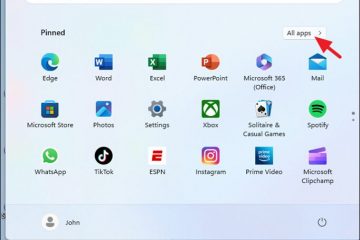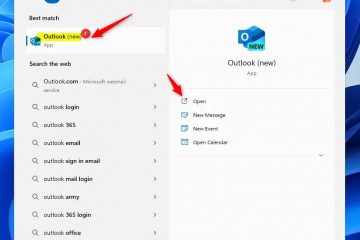Sie können ZIP-Dateien kostenlos mit Kennwortverschlüsselung schützen. Dieser Artikel zeigt, wie man eine ZIP-Datei in Windows 10 & 11 mit einem Passwort schützt.
Kürzlich habe ich eine einfache Möglichkeit gezeigt, einen Ordner mit einem Passwort in Windows zu sperren. Ebenso können Sie jede ZIP-Datei mit einem Passwort verschlüsseln.
ZIP-Dateien werden meistens verwendet, wenn Sie die Dateigröße reduzieren oder viele Dateien gleichzeitig freigeben/speichern möchten. Die gute Nachricht ist, dass Zip-Dateien mit nur wenigen Klicks passwortgeschützt werden können. Lassen Sie mich das erklären.
Die folgenden Schritte funktionieren in Windows 10 und 11 gleich.
Inhaltsverzeichnis:
Schritte zu eine ZIP-Datei mit einem Kennwort schützen
Wir verwenden 7-zip, eine kostenlose, leichtgewichtige Open-Source-Anwendung, um das Kennwort zu einer ZIP-Datei hinzuzufügen. 7-Zip ist ein bekanntes Dienstprogramm zum Komprimieren von Dateien für Windows. Wenn Sie sich fragen, ob Windows ZIP-Dateien nativ erstellen und öffnen kann, kann es sie nicht verschlüsseln oder mit einem Kennwort schützen. Um ZIP-Dateien mit einem Passwort zu schützen, müssen wir eine Drittanbieteranwendung wie 7-Zip verwenden.
Laden Sie die 7-Zip-Software herunter und installieren Sie sie.Rechtsklick Klicken Sie auf den Ordner, den Sie komprimieren möchten. Wählen Sie die Option”7-Zip-> Zum Archiv hinzufügen“. Wählen Sie”Zip“aus der Dropdown-Liste”Archivformat”.Geben Sie das Passwort zweimal unter dem Abschnitt „Verschlüsselung“ ein. (Optional) Wählen Sie die „Verschlüsselungsmethode“. Drücken Sie die Taste „Ok“.7-Zip verschlüsselt und Passwort schützt die ZIP-Datei. Sie sehen die neu erstellte ZIP-Datei im Datei-Explorer. Damit haben Sie erfolgreich eine ZIP-Datei mit einem geschützt Passwort.
7-Zip-Download-Link: https://www.7-zip.org/
Winget-Befehl: winget install 7zip.7zip
Schritte mit weiteren Details:
Laden Sie zuerst 7-Zip von der offiziellen Website herunter. Den Download-Link finden Sie oben.
Zum Installieren 7-Zip in Windows, doppelklicken Sie auf die exe-Datei und folgen Sie dem Installationsassistenten nach dem Herunterladen.
Legen Sie alle Dateien, die Sie schützen möchten, in einem einzigen Ordner ab.
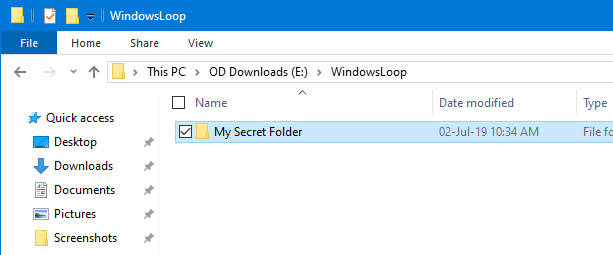
Klicken Sie mit der rechten Maustaste auf den Ordner und wählen Sie „7-Zip-> Zum Archiv hinzufügen.“ Windows 11-Benutzer sollten „Zusätzliche Optionen anzeigen-> 7-Zip-> Zum Archiv hinzufügen“ auswählen.“
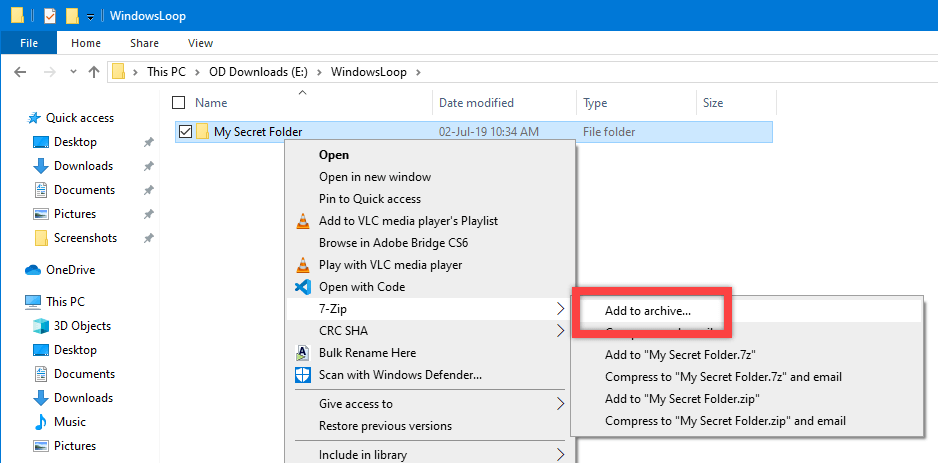
7-Zip versucht standardmäßig, Dateien im „7z“-Format zu komprimieren. Wählen Sie „Zip“ aus dem Dropdown-Menü „Archivformat“.
Geben Sie dann im Bereich „Verschlüsselung“ zweimal Ihr Passwort ein. Sie können sogar den Verschlüsselungsalgorithmus ändern, wenn Sie dies wünschen. Ich habe mich dafür entschieden den „AES-256“-Algorithmus.
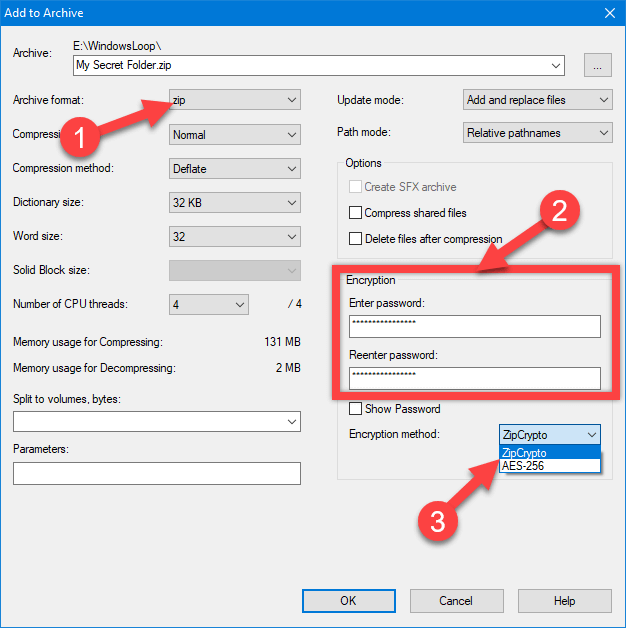
Klicken Sie auf „ Ok”, um den Komprimierungs-und Verschlüsselungsvorgang zu starten. Abhängig von der Anzahl der Dateien und ihrer Größe kann der Komprimierungsvorgang einige Zeit in Anspruch nehmen.
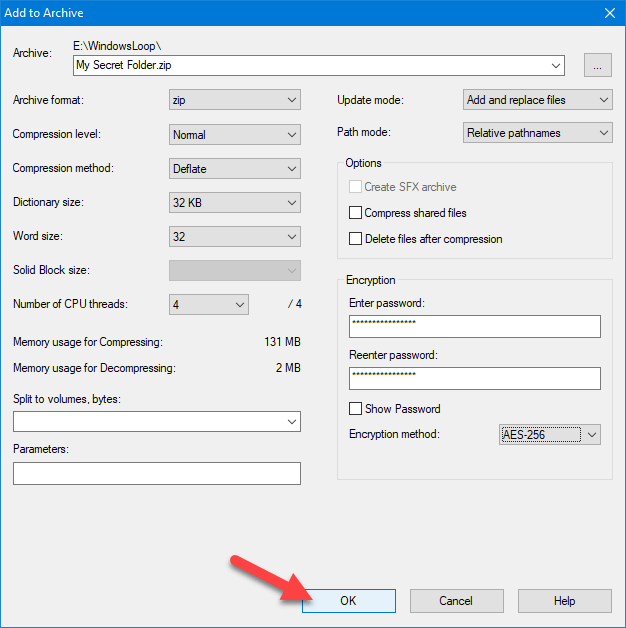
Sobald der Ordner gezippt wurde, befindet sich die gezippte Datei am selben Speicherort wie der ursprüngliche Ordner. Die Zip-Datei ist passwortgeschützt. Sie können den ursprünglichen Ordner löschen, wenn Sie möchten.
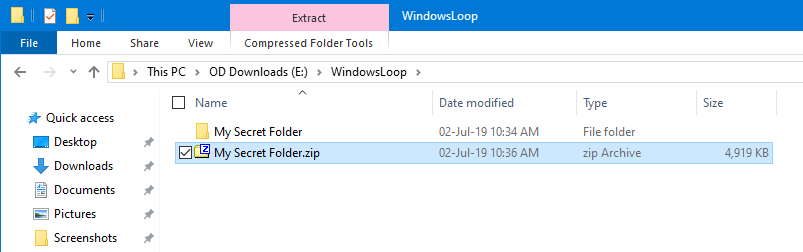
So öffnen Sie eine passwortgeschützte ZIP-Datei
Wie Sie vermuten können, benötigen Sie das Passwort, um eine verschlüsselte ZIP-Datei zu öffnen. Führen Sie die folgenden Schritte aus, um auf Dateien in einer passwortgeschützten ZIP-Datei zuzugreifen.
Öffnen Sie die ZIP-Datei mit 7-Zip. Sie können sofort alle Dateien und Ordner in der ZIP-Datei sehen.
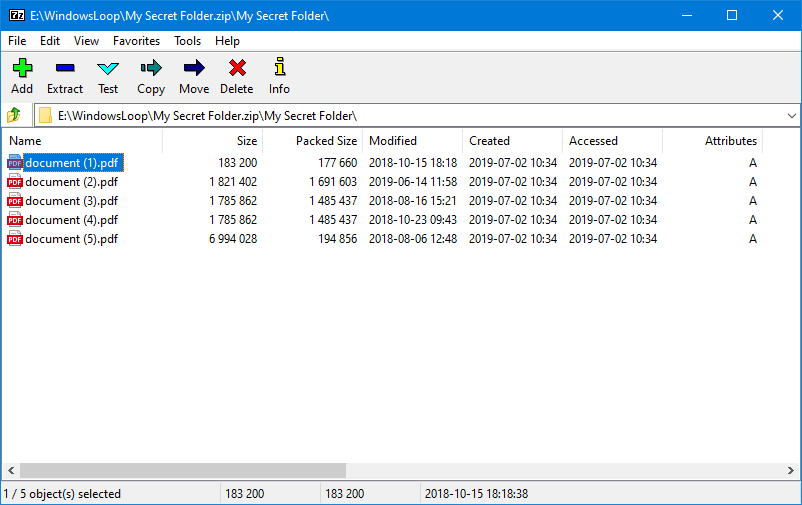
Wenn Sie versuchen, Dateien zu öffnen oder zu extrahieren, fragt 7-Zip nach dem Passwort.
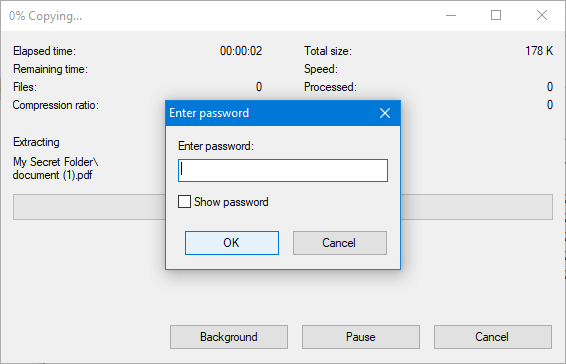
Geben Sie das Passwort ein und die Datei oder der Ordner wird entsperrt und extrahiert.

Wenn Sie ein falsches Passwort eingeben oder das Passwort vergessen, zeigt 7-Zip den Fehler „Falsches Passwort“ an. Dies liegt daran, dass 7-Zip die Dateien in einer verschlüsselten ZIP-Datei ohne das Passwort nicht entschlüsseln kann.
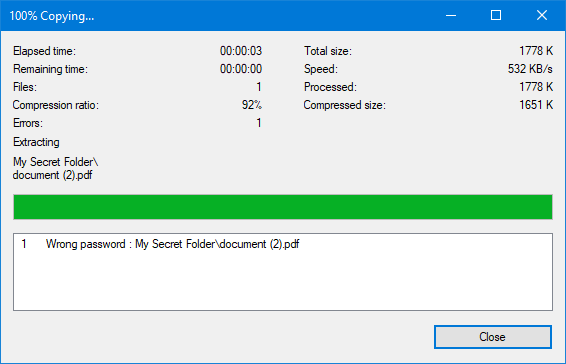
Wichtig: Bewahren Sie das Passwort immer sicher auf.
Vorteile des Hinzufügens eines Passworts zur ZIP-Datei
Ein großer Vorteil des Kennwortschutzes einer ZIP-Datei besteht darin, den unbefugten Zugriff auf Ihre Dateien zu verhindern. Der ZIP-Passwortschutz ist beispielsweise nützlich, wenn sensible Daten über das Internet übertragen oder auf einem Computer gespeichert werden, der von mehreren Personen gemeinsam genutzt wird.
Was passiert, wenn ich das Passwort für die ZIP-Datei vergesse oder verliere?
Wenn Sie das Passwort vergessen oder verloren haben, können Sie die Dateien in der Zip-Datei nicht wiederherstellen. Da alle Dateien verschlüsselt sind, gibt es keine Möglichkeit, sie ohne den Kennwortschlüssel zu entschlüsseln. Falls Sie sich fragen, NEIN, das 7-Zip-Programm speichert oder merkt sich das Passwort nicht für Sie.
Kann ich eine ZIP-Datei ohne das Passwort entschlüsseln oder öffnen?
Das Die einfache Antwort ist NEIN.
Allerdings kann legitime Software eine als Brute Force bekannte Technik verwenden, um das Passwort zu finden. Brute Force ist, wie der Name schon sagt, nichts anderes, als alle möglichen Passwortkombinationen auszuprobieren, bis Sie die richtige gefunden haben.
Das Problem besteht je nach Passwortlänge, Komplexität, Verschlüsselungsmethode und Prozessorgeschwindigkeit , kann das Brute-Force-Forcing eines ZIP-Dateikennworts Stunden, Tage, Wochen, Monate, Jahre oder sogar Jahrzehnte dauern.
Wenn Sie also eine ZIP-Datei mit einem Kennwort schützen, stellen Sie sicher, dass Sie das Kennwort nicht vergessen. Speichern Sie das Passwort bei Bedarf an einem sicheren Ort.
—
Das ist alles. So einfach ist es, ZIP-Dateien in Windows mit einem Kennwort zu schützen.
Ich hoffe, diese einfache und einfache Windows-Anleitung hat Ihnen geholfen.
Wenn Sie nicht weiterkommen oder Hilfe benötigen, Senden Sie eine E-Mail und ich werde versuchen, Ihnen so gut wie möglich zu helfen.